1. Nguyên nhân màn hình máy tính bị thu nhỏ 2 bên màu đen
Lỗi màn hình máy tính bị thu nhỏ 2 bên màu đen chắc sẽ không quá xa lạ đối với người dùng máy tính và sử dụng tính năng tinh chỉnh về độ phân màn hình. Có nhiều nguyên nhân gây ra lỗi màn hình bị thu nhỏ và hai bên trái phải hoặc trên dưới sẽ là màu đen :
- Do độ phân giải màn hình máy tính không phù hợp
- Do driver màn hình máy tính người sử dụng đang bị lỗi hoặc không tương thích
- Có thể do card VGA máy tính của các bạn đã bị hỏng
>>Xem thêm:
Cách sửa lỗi màn hình máy tính bị chớp tắt liên tục
Màn hình máy tính bị giật rung chập chờn khắc phục như thế nào
Cách khắc phục màn hình máy tính bàn bị trắng xóa
2. Cách khắc phục màn hình máy tính bị thu nhỏ 2 bên màu đen
Chỉnh lại độ phân giải màn hình máy tính
Tùy vào phiên bản hệ điều hành cài đặt cho máy tính của bạn có thể áp dụng lần lượt các thao tác như sau để khắc phục màn hình máy tính bị thu nhỏ 2 bên màu đen:
Đối với hệ điều hành win 10
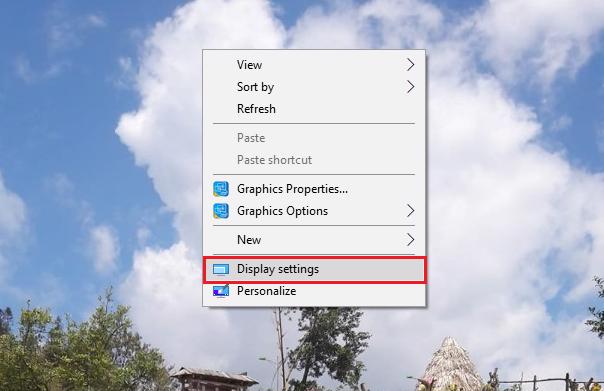
Bước 1 : Trước tiên nhấn chuột phải ngoài màn hình Desktop -> chọn vào mục Display Setting
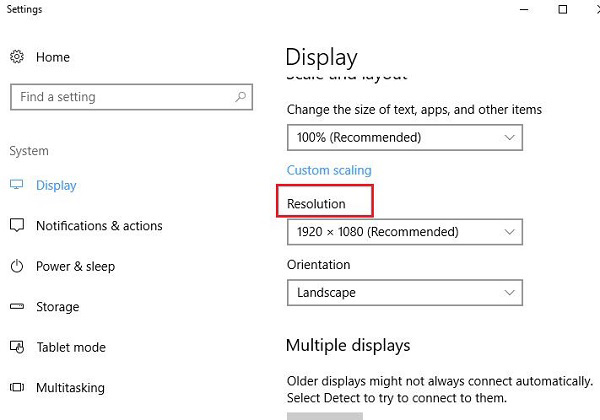
Bước 2 : Sau đó tìm đến Resolution để chọn độ phân giải hợp lý
Để sửa lỗi màn hình máy tính bị thu nhỏ hai bên màu đỏ -> các bạn nên chọn độ phân giải được hệ thống đề nghị
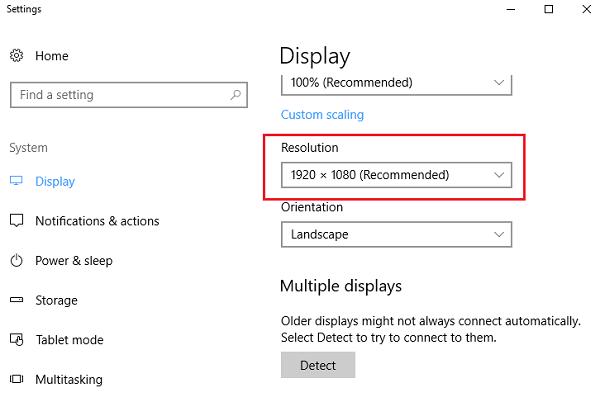
Như trong hình là 1920 x 1080 (recommended) -> sau đó nhấn chọn Keep changes để thực hiện thay đổi.

Đối với hệ điều hành win 7 hoặc win 8

Bước 1 : Đầu tiên các bạn cũng nhấn chuột phải ngoài màn hình Desktop -> rồi sau đó chọn vào mục Screen resolution
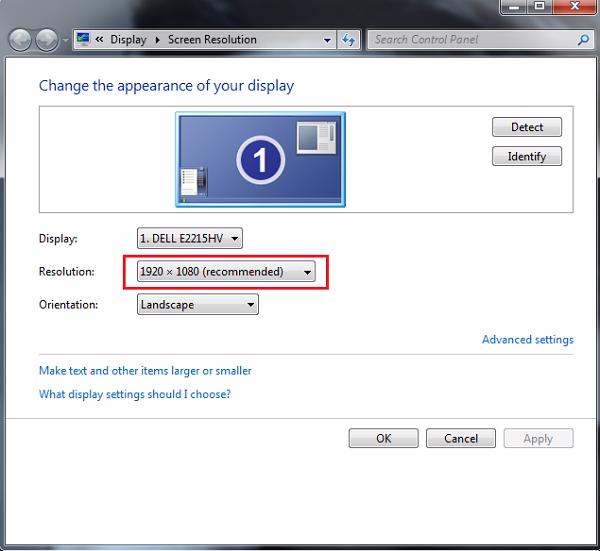
Bước 2 : Cửa sổ Screen resolution xuất hiện trên màn hình -> các bạn sẽ chỉnh lại ở trong mục Resolution để có thể thay đổi lại độ phân giải. Bạn cũng nên đặt chế độ đã được hệ thống ( hình dưới là 1920 x 1080 pixel )
Bước 3 : Cuối cùng, các bạn nhấn Ok để áp dụng thay đổi là xong
Đối với hệ điều hành windows XP ( hiện nay ít người dùng )
Tuy hệ điều hành win XP ít sử dụng nên Techcare vẫn chia sẻ cách khắc phục màn hình máy tính bị thu nhỏ 2 bên màu đen đơn giản
Bước 1 : Trước tiên các bạn rê chuột ra ngoài màn hình Desktop -> rồi sau đó nhấn chuột phải và chọn Properties

Bước 2 : Tiếp đến tại giao diện Properties -> tiếp theo bạn nhấn chuột phải vào chọn vào mục Settings. Sau đó, các bạn thực hiện điều chỉnh lại độ phân giải sao cho thích hợp màn hình máy tính
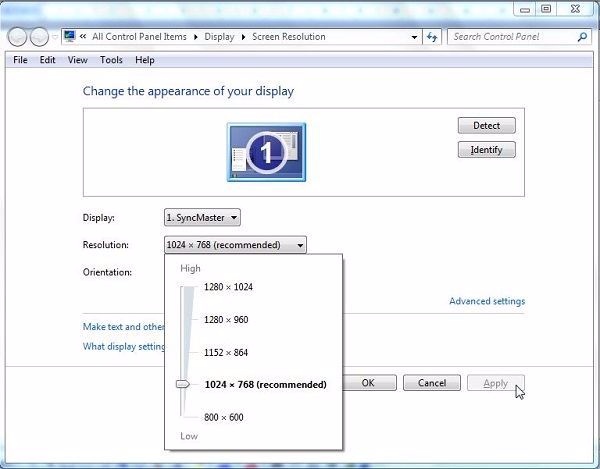
Bước 3 : Cuối cùng, các bạn nhấn vào chọn Apply -> chọn Ok để áp dụng thiết lập là xong
Cài đặt lại driver card màn hình và sửa khắc phục card VGA bị hỏng
Tải phần mềm cập nhật driver card màn hình của AMD: https://drive.google.com/file/d/1ISM-WvKw-bQBqyJjFo_LKKgRK-t2eTsX/view?usp=sharing Tải phần mềm cập nhật driver card màn hình của NVIDIA: https://drive.google.com/file/d/15sgpyhmIDDr3fGBRgrvjx1ja2jt1N3Zc/view?usp=sharing Tải phần mềm cập nhật driver card màn hình của Intel: https://drive.google.com/file/d/1AmVdqZ2BLVFXhjMGxcZGCyGMQ4jV3avF/view?usp=sharing
Sau khi các bạn đã thử cách khắc phục như trên mà màn hình máy tính bị thu nhỏ 2 bên màu đen vẫn còn xuất hiện thì rất có thể do lỗi driver VGA. Để khắc phục thì các bạn cài lại driver VGA

Bước 1 : Đầu tiên nhấn chuột phải vào biểu tượng máy tính ở ngoài màn hình Desktop ( trên hệ điều hành win 7 là mục Computer và This PC là trên hệ điều hành win 10 ) -> sau đó chọn vào Manage
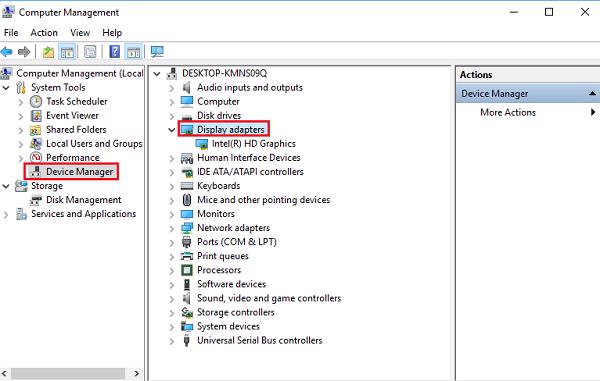
Bước 2 : Cửa sổ Computer Management xuất hiện -> các bạn chọn vào mục Device Manager để có thể kiểm tra và gỡ bỏ Driver
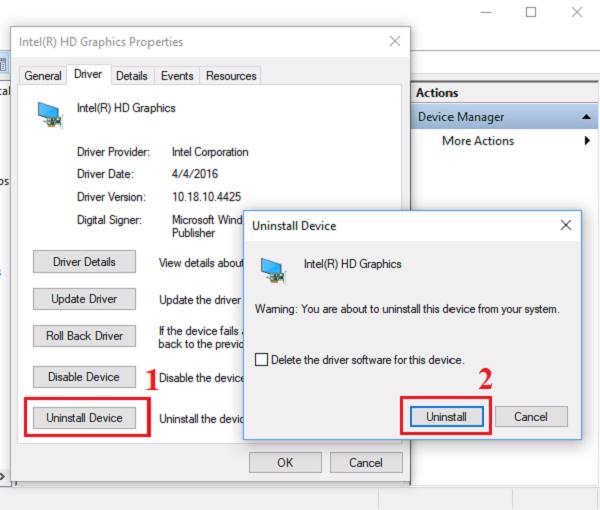
Bước 3 : Để gỡ bỏ driver -> các bạn nhấn chuột phải vào Driver đó -> chọn vào mục Uninstall Device để thực hiện gỡ bỏ
Khi gỡ bỏ thành công thì các bạn thực hiện tải bản mới về để có thể cài đặt lại cho máy tính. Bạn có thể dùng DriverEasy để cập nhật Driver
Nếu vẫn không được thì các bạn có thể phải cài lại hay reset windows hoặc qua các trung tâm sửa chữa máy tính laptop để kiểm tra lại card VGA vì rất có thể bị hỏng và cần sửa hoặc thay mới
Trên đây là nguyên nhân và cách khắc phục tình trạng màn hình máy tính bị thu nhỏ 2 bên màu đen hiệu quả và nhanh chóng. Hy vọng bài viết sẽ hữu ích với các bạn. Chúc các bạn thực hiện thành công.
Hệ thống mua bán laptop cũ Đà Nẵng Techcare
Website: https://techcare.net.vn











